ऐप्पल ने ओएस एक्स में जो अधिक सुविधाजनक विशेषताएं डाली हैं उनमें से एक एप्लिकेशन की सभी विंडो दिखाने के लिए इसका एक्सपोज़ व्यू है। हालांकि इस दृश्य का कार्यान्वयन थोड़ा बदल गया है, इसकी उपयोगिता काफी सुसंगत है, जिससे आप स्वाइप जेस्चर या एफ-की प्रेस का उपयोग कर सकते हैं, यह देखने के लिए कि आपके पास कौन सी खिड़कियां खुली हैं और उनके बीच स्विच है।
एक्सपोज़ दृश्य देखने के लिए Apple ने जो एक प्रारंभिक विकल्प अपनाया था, वह था एप्लिकेशन के डॉक आइकन पर क्लिक करना और उसे पकड़ना; हालाँकि, यह एक संदर्भ मेनू विकल्प के साथ बदल दिया गया था जो OS X के सबसे हाल के संस्करणों के माध्यम से बना रहता है। जबकि इस मेनू में एप्लिकेशन के वर्तमान दस्तावेज़ों के लिए प्रविष्टियाँ हैं, जो कि विंडो को सबसे आगे लाने के लिए चुना जा सकता है, यह अब किसी भी तरह का नहीं है अपने आप।

हालाँकि, आप अभी भी डॉक का उपयोग करके एक प्रोग्राम के लिए एक्सपोज़ को ट्रिगर कर सकते हैं। बस अपने माउस कर्सर को डॉक आइकन पर रखें और फिर या तो स्क्रॉल करें, या उस इशारे के साथ स्वाइप करें जिसे आपने मिशन कंट्रोल में एक्सपोज़ व्यू के लिए कॉन्फ़िगर किया है। इनमें से कोई भी आपके कर्सर के तहत एप्लिकेशन के लिए एक्सपोज़ व्यू को आमंत्रित करेगा, भले ही आप किस कार्यक्रम में सबसे आगे हों।
ध्यान दें कि एक्सपोज़ जेस्चर केवल अनुप्रयोगों के लिए काम करेगा, जबकि स्क्रॉलिंग जेस्चर का उपयोग करने का एक और लाभ यह है कि आप डॉक में रखे गए स्टैक्स का विस्तार करेंगे। इसके अतिरिक्त, ध्यान दें कि यह केवल ट्रैकपैड इशारों के साथ काम करता है। हालांकि Apple एक्सपोज़ दृश्य को लागू करने के लिए F- कीज़ को बाइंड करने का समर्थन करता है, इनको दबाने से सबसे महत्वपूर्ण अनुप्रयोग पर कार्य होगा, चाहे आपका माउस कहाँ भी हो।
इन मामूली सीमाओं के बावजूद, इस तरीके से इशारों का उपयोग करके आप अनुप्रयोगों को स्विच करने की आवश्यकता के बिना, जल्दी से अपनी खिड़कियों को नेविगेट करने के लिए डॉक का उपयोग कर सकते हैं और फिर प्रत्येक पर बेनकाब कर सकते हैं।
इसके बजाय, आप अपने माउस को डॉक पर ले जा सकते हैं, नीचे की ओर धकेल सकते हैं या सबसे आगे के एप्लिकेशन को प्रभावित किए बिना एक्सपोज़ को लागू करने के लिए स्क्रॉल कार्रवाई का उपयोग कर सकते हैं।
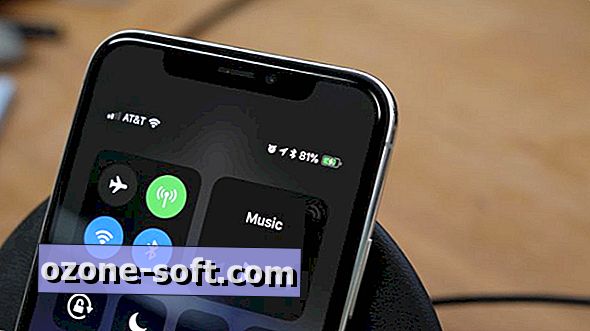






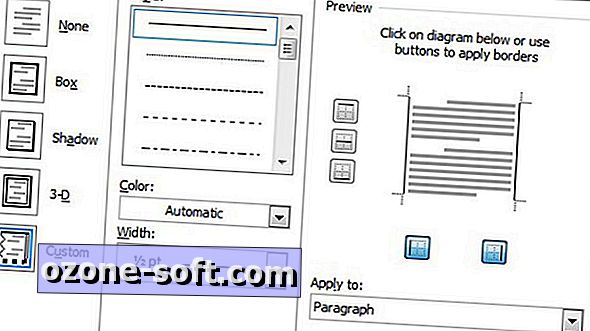





अपनी टिप्पणी छोड़ दो